图片如何制作局部彩色?
1、打开美图秀秀软件后,再点:美化图片,转到美化图片的界面,再点:打开一张图片

2、弹出的对话框中,选择目标图片,再点打开,该图片即导入到操作界面里。

3、我们看界面左侧各种画笔这里,我们从中选择:局部彩色笔

4、点击局部彩色笔后,画布上的图片即被去色。

5、我们再把图片放大,并把当前画面置于要还原图片色彩的部分。

6、然后,用局部彩色笔,在需要还原图片色彩的位置上涂抹。画笔所涂之处即还原了图片原来的色彩。

7、把需要彩色的位置都一 一涂抹后,再点:应用

8、然后,在界面的右上角再点:保存与分享,在弹出的对话框中设置保存地址,再点保存即可。
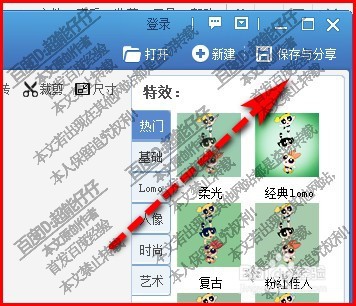
声明:本网站引用、摘录或转载内容仅供网站访问者交流或参考,不代表本站立场,如存在版权或非法内容,请联系站长删除,联系邮箱:site.kefu@qq.com。
阅读量:102
阅读量:38
阅读量:82
阅读量:55
阅读量:150